一、图层转化为智能对象(鼠标右键图层,点击转换为智能对象)
转化为智能对象这种无损编辑方式,现实中,却有不少的朋友并不知晓这种无损编辑方式,那么,无损怎么体现,下面我们来看看:
1、无损转换
当对象转换为智能对象,我们对其做缩放,扭曲,旋转等操作时候,都不会对图片的质量产生影响。举个例子,当我们将图片缩小后,但后来又想将它恢复到原来的大小,假如你的图片已经转换为智能对象,那么,在这个过程里,图片的质量并没有降低。
2、无损滤镜
当我们对智能对象进行滤镜操作时,智能滤镜可以让你随时进行编辑。另外,在CS6版本以上(包括CS6都是滤镜对智能对象进行操作)。
3、同步/链接功能
这个功能怎么说,当我们对智能对象进行复制后,原智能对象更新后,你会发现复制的那个智能对象也会同时更新。当我们作图需要用到多个同样图层时,这个功能会比较高效。
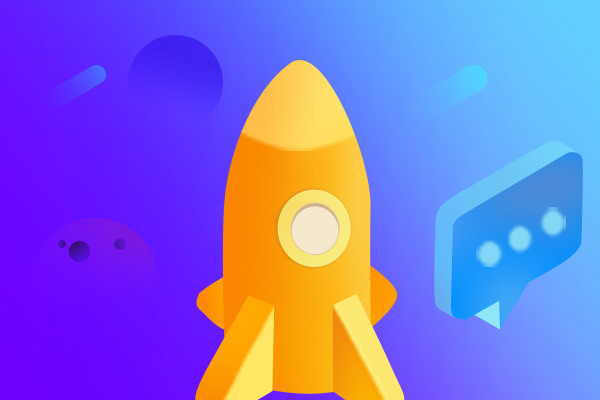
通常,我们需要用到素材图片,都会先将其打开,继而拖拽到工作文档里,而这种方法也无不可,只是,使用另一个命令,会让我们工作效率提升,是的,就是上述的“置入”命令,图片置入之后,在图层上显示就是智能对象了。
另外,使用“置入”命令,我们可以将一些其他格式的文件直接拉进PS进行编辑。比如说RAW的文件,就不需要先转换为JPG才再进行编辑,是不是很方便?
三、剪切蒙板
剪切蒙板很好用,但是,如果当我们需要对智能对象做蒙板设置,那我们该怎么做,这时,我们可以通过对蒙板层进行添加组的设置。如下图所示:


目前说来,一个效果我们可以通过多个图层来实现,但是,现实中,尝试使用较少的图层来实现同样的效果,这会让工程文件大小减少很多。

查看更多相似文章








 老卖家实战分享拼多多从零到日销几千单的操作全流程
老卖家实战分享拼多多从零到日销几千单的操作全流程 天猫为什么很多亏本?天猫为什么比实体店便宜?
天猫为什么很多亏本?天猫为什么比实体店便宜? 唯品会为什么比天猫贵?唯品会和天猫的区别
唯品会为什么比天猫贵?唯品会和天猫的区别 视频号注销后多久能注册?注销了还能找回来吗?
视频号注销后多久能注册?注销了还能找回来吗? 小红书如何拉黑粉丝?拉黑粉丝后会怎么样?
小红书如何拉黑粉丝?拉黑粉丝后会怎么样? 淘宝客服可以催物流吗?淘宝怎么催物流快点?
淘宝客服可以催物流吗?淘宝怎么催物流快点?











 苏公网安备 32021302000583号
苏公网安备 32021302000583号